Keynote Användarhandbok för iPad
- Välkommen
-
- Introduktion till Keynote
- Introduktion till bilder, diagram och andra objekt
- Skapa din första presentation
- Välj hur navigering ska ske i presentationen
- Öppna en presentation
- Spara och namnge en presentation
- Hitta en presentation
- Skriva ut en presentation
- Anpassa verktygsfältet
- Kopiera text och objekt mellan appar
- Grundläggande pekskärmsgester
- Använda Apple Pencil med Keynote
- Skapa en presentation med VoiceOver
-
- Ändra objektgenomskinligheten
- Fylla objekt med färg eller en bild
- Lägga till en ram runt ett objekt
- Lägga till en bildtext eller titel
- Lägga till en spegling eller skugga
- Använda objektstilar
- Ändra storlek på, rotera och vända objekt
- Göra presentationen interaktiv genom att lägga till länkade objekt
-
- Presentera på en iPad
- Visa en presentation på en separat bildskärm
- Visa på iPad via internet
- Använda en fjärrkontroll
- Låta en presentation spelas upp automatiskt
- Spela upp ett bildspel med flera presentatörer
- Lägga till och visa presentationsanteckningar
- Öva på enheten
- Spela upp en inspelad presentation
-
- Skicka en presentation
- Introduktion till samarbete
- Bjuda in andra att samarbeta
- Samarbeta på en delad presentation
- Följa aktiviteten i en delad presentation
- Ändra inställningar för en delad presentation
- Sluta dela en presentation
- Delade mappar och samarbeten
- Använda Box till att samarbeta
- Skapa en animerad GIF
- Posta presentationen i en blogg
- Copyright
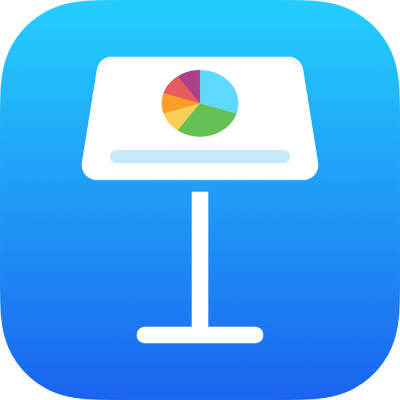
Markera text och placera insättningspunkten i Keynote på iPad
Om du vill redigera text kan du antingen markera texten eller placera insättningspunkten i ett ord eller ett stycke där du vill börja redigeringen.
Markera ord eller stycken
Markera ett ord: Tryck snabbt två gånger på det.
Markera ett stycke: Tryck snabbt tre gånger på stycket.
Markera ett textintervall: Tryck snabbt två gånger på ett ord och flytta sedan greppunkterna så att mer eller mindre text är innesluten.
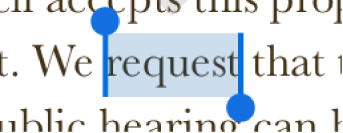
Placera insättningspunkten
Insättningspunkten är en blinkande vertikal linje eller ett streck i text som visar var nästa tecken du skriver kommer att hamna.
Placera insättningspunkten: Tryck snabbt två gånger på en form, textruta eller tabellcell. Om objektet innehåller text markeras ett ord. Tryck igen där du vill placera insättningspunkten.
Flytta insättningspunkten: Dra insättningspunkten dit du vill ha den. Du kan också dra två fingrar över tangentbordet och sedan lyfta fingrarna när insättningspunkten finns där du vill ha den.